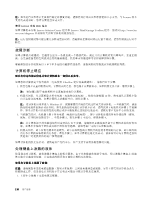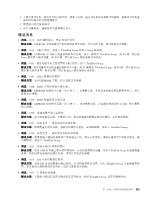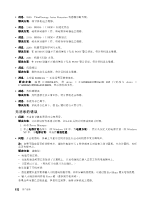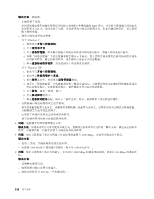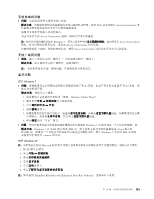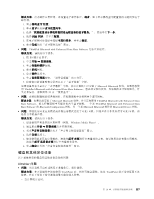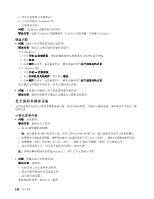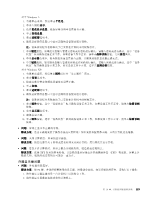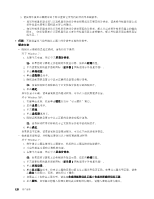Lenovo ThinkPad Edge E125 (Chinese Simplified) User Guide - Page 131
无线局域网问题, with Enhanced Data Rate Software,请参阅以下说明。
 |
View all Lenovo ThinkPad Edge E125 manuals
Add to My Manuals
Save this manual to your list of manuals |
Page 131 highlights
Web Access Connections Access Connections Windows 7 Access Connections Access Connections SSID Access Connections 蓝牙问题 对于 Windows 7 1 Windows Media Player)。 2 3 4 5 6 Windows 7 发出的 PIM Windows 7 以 XML PIM vCard PIM Windows 7 发出的 PIM contact 对于 Windows XP Microsoft 1. 按 F9 2 3 4 5 6 ThinkPad Bluetooth with Enhanced Data Rate Software 第 10 115
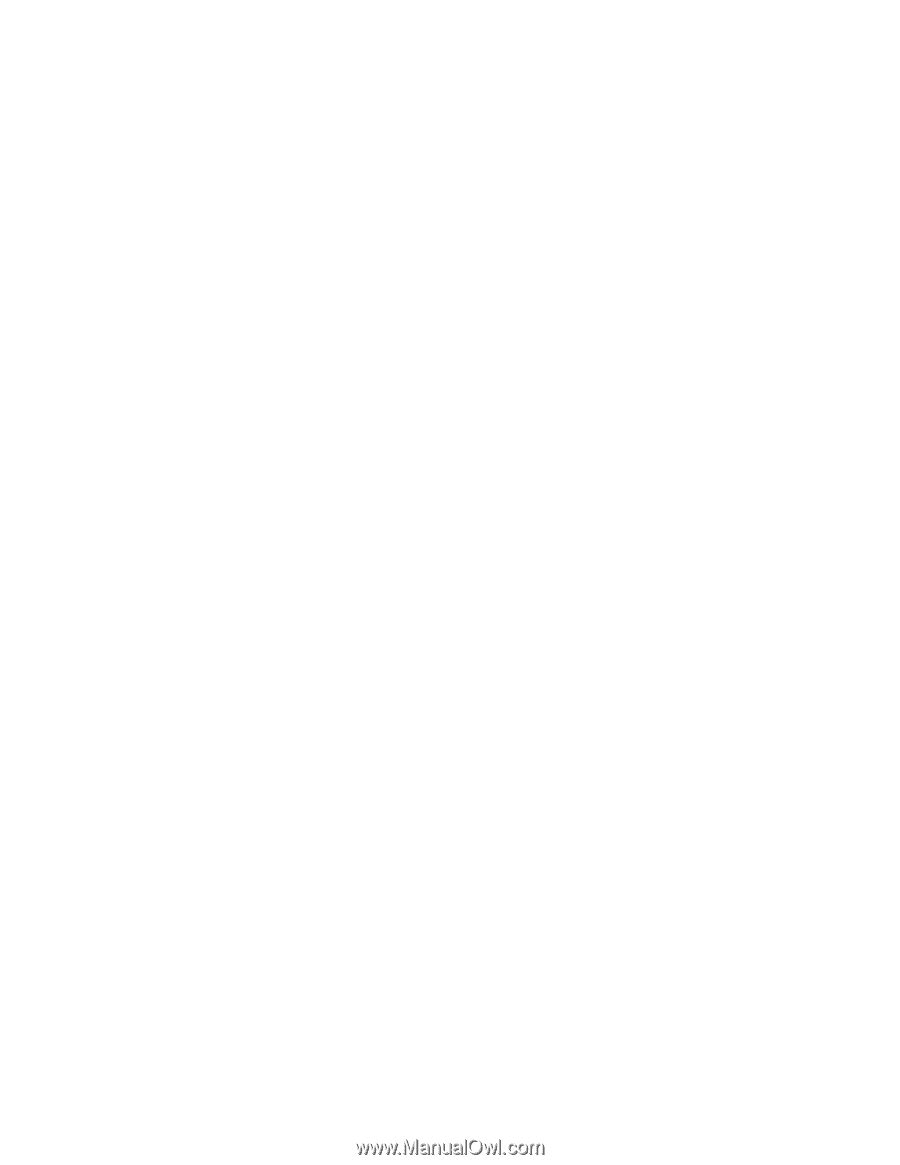
无线局域网问题
•
问题:无法使用内置无线网卡进行连接。
解决方案:请确保您安装的是最新版的无线局域网驱动程序。检查 Web 站点并确认 Access Connections 支
持的驱动程序版本是自述文件中记录的最新版本。
确保计算机在无线接入点的范围内。
双击任务栏中的 Access Connections 图标,确保已启用无线通信。
注:如果计算机的操作系统是 Windows 7,请单击任务栏中的显示隐藏的图标。此时将显示 Access Connections
图标。有关该图标的更多信息,请参阅 Access Connections 中的帮助。
检查网络名称(SSID)和您的加密信息。使用 Access Connections 以验证此区分大小写的信息。
无线广域网问题
•
消息:插入了未经认证的广域网卡 - 关闭电源并卸下广域网卡。
解决方案:此计算机不支持广域网卡。请将其卸下。
注: 某些机型没有无线广域网功能,具体视您的计算机而定。
蓝牙问题
对于 Windows 7
•
问题:即使使用耳麦应用模式或音像应用模式连接了耳麦/耳机,但是声音并非来自
蓝牙
耳麦/耳机,而
是来自本机扬声器。
解决方案:请执行以下操作:
1. 退出使用声音设备的应用程序(例如,Windows Media Player)。
2. 通过单击开始
➙
控制面板打开控制面板。
3. 单击硬件和声音
➙
声音。
4. 选择播放选项卡。
5. 如果您使用的是耳麦应用模式,请选择
蓝
牙
免持音频,并单击设置为默认值按钮。如果使用的是音像
应用模式,请选择立体声音频,然后单击设置为默认值按钮。
6. 单击确定关闭“声音”窗口。
•
问题:任何其他支持
蓝牙
的设备的地址簿都无法正确接收 Windows 7 发出的 PIM(个人信息管理器)项。
解决方案:Windows 7 以 XML 格式发送 PIM 项,但大多数支持
蓝牙
的设备都采用 vCard 格式处
理 PIM 项。如果另一个支持
蓝牙
的设备可以通过
蓝牙
接收文件,那么 Windows 7 发出的 PIM 项可能
会保存为扩展名为 .contact 的文件。
对于 Windows XP
注:如果您正在使用 Microsoft 标准
蓝牙
功能并且希望查看有关如何使用
蓝牙
功能的信息,请执行以下操作:
1. 按 F9 键开启
蓝牙
。
2. 单击开始
➙
控制面板。
3. 单击打印机和其他硬件。
4. 单击
蓝
牙
设备。
5. 单击选项选项卡。
6. 单击了解有关
蓝
牙
设置的更多信息
注:如果使用 ThinkPad
Bluetooth
with Enhanced Data Rate Software,请参阅以下说明。
第 10 章. 计算机问题故障诊断
115
115
115
115